Fix: OnePlus TV-frysning eller fastnat på svart skärmproblem
Miscellanea / / August 04, 2021
OnePlus-TV-apparater är en av de bästa i sin klass SmartTV-apparater just nu när det gäller prestanda, skärmkvalitet, ytterligare funktioner och framför allt OS-uppgraderingar. I alla fall, OnePlus TV användarna får inte en smidig smidig användarupplevelse i det dagliga livet på grund av några vanliga problem. OnePlus TV Freezing eller Stuck on Black Screen Issue är en av dem.
Om du också har samma problem, se till att följa den här felsökningsguiden ordentligt. Vi kan förvänta oss att OnePlus kommer att försöka driva patchuppdateringar inom en snar framtid för att lösa de flesta problemen. Men tills dess bör du försöka följa några av lösningarna nedan. Enligt flera rapporter kan det aktuella problemet uppstå på grund av systemet eller med appar från tredje part.
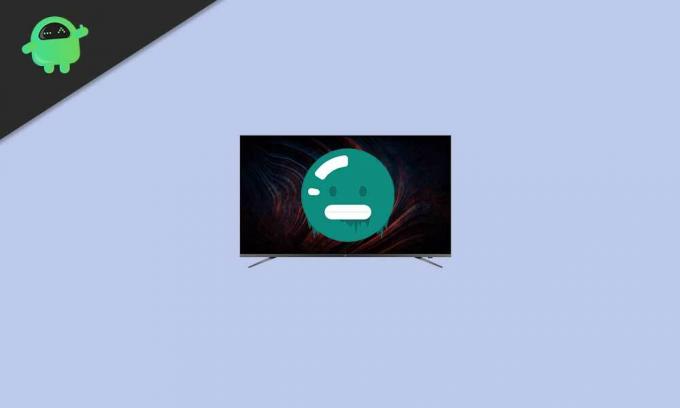
Sidans innehåll
-
Fix: OnePlus TV-frysning eller fastnat på svart skärmproblem
- 1. Tom skärm vid normal användning
- 2. Fryser på appar från tredje part
- 3. Fryser på förinstallerade appar
- 4. Fryser när du slår på TV: n
Fix: OnePlus TV-frysning eller fastnat på svart skärmproblem
Låt oss hoppa in i guiden nedan utan att slösa mer tid.
1. Tom skärm vid normal användning
- Kontrollera att problemet med den tomma skärmen visas för en specifik applikation eller inte. Om så är fallet, försök helt enkelt avinstallera och installera om det specifika programmet på OnePlus TV.
- Dessutom kan du också kontrollera om OnePlus TV har uppdaterats till den senaste stabila programversionen eller inte. För att göra det, gå till 'Inställningar' meny> Välj 'Fler inställningar' > Gå över till 'Handla om' > Välj 'Bygga'. Rensa nu cacheminnet och uppdatera programvaran. [Säkerhetskopiera alla viktiga data]
- Försök att återställa OnePlus TV direkt från 'Inställningar' meny> 'Fler inställningar' > 'Återställa'. Denna process raderar automatiskt all data från din OnePlus TV och den startas om igen. Gå bara igenom den ursprungliga installationsprocessen för att börja använda den.
2. Fryser på appar från tredje part
Tja, att frysa eller fastna på skärmen när du använder någon av tredjepartsapparna på Android OS-körande enheter är ganska vanliga i flera år. Men genom att följa några av lösningarna kan den här frågan enkelt lösas alls.
- Om du har lyckats upptäcka att det bara finns en enskild tredjepartsapp som orsakar problemet kan det vara relaterat till kompatibilitet med det nuvarande systemet. Så se till att avinstallera tredjepartsprogrammet och rensa cacheminnet. När du är klar kan du försöka installera om den senaste versionen av den specifika tredjepartsappen igen.
- Dessutom, om du upplever problemet med frysning eller svart skärm med alla dina installerade appar från tredje part, försök sedan att uppdatera OnePlus TV-programvaran först. När du är klar ska du försöka installera om alla dessa problematiska applikationer.
- Du kan också kontrollera om OnePlus TV-programvara och appar är uppdaterade eller inte. Om inte, försök sedan uppdatera helt.
Vänligen notera: Se till att du har gjort en fullständig säkerhetskopiering av data och rensat cacheminnet innan du återställer systemet för OnePlus TV.
3. Fryser på förinstallerade appar
- Kontrollera om internetanslutningen är tillräckligt snabb och stabil.
- Därefter kan du försöka uppdatera TV-programvaran med OTA och applikationer till den senaste versionen. Vi rekommenderar att du utför uppdateringen regelbundet.
- Försök att installera om apparna om det finns problem med någon av apparna.
- Försök utföra fabriksåterställningen av din OnePlus TV från 'Inställningar' > 'Fler inställningar' > 'Återställa'.
- Om problemet inte löses, se till att kontakta OnePlus Support för ytterligare hjälp.
4. Fryser när du slår på TV: n
- Först och främst försök att stänga av OnePlus-TV: n som ett av de vanligaste stegen.
- Försök sedan rensa cacheminnet och säkerhetskopiera all nödvändig data innan du uppdaterar OnePlus TV till sin senaste programversion med OTA-uppdateringsmetoden (Over-the-air).
Alternativt kan du försöka följa stegen nedan.
- Stäng av OnePlus TV: n och starta om den.
- Uppdatera nu OnePlus TV-programvara och installerade appar till den senaste versionen (om tillgänglig).
- Försök sedan utföra fabriksåterställningen till OnePlus TV. För att göra det: gå till inställningar > Fler inställningar > Återställa. Se till att rensa bort all information och uppdatera den till den senaste officiella programversionen via OTA.
Det är det, killar. Vi antar att den här guiden var till hjälp för dig. För ytterligare frågor kan du kommentera nedan.
Kreditera: OnePlus-support



